惠普台式机进入bios按哪个键 惠普台式电脑如何进入BIOS设置界面
更新时间:2024-02-06 13:41:18作者:jiang
惠普台式机进入BIOS设置界面是我们在使用惠普台式电脑时经常需要的一个步骤,在许多情况下,我们需要进入BIOS来进行一些系统设置和调整。惠普台式机如何进入BIOS设置界面呢?通常情况下,我们可以通过按下特定的键来进入BIOS。具体来说我们可以在开机时按下F10、F11或者Esc键来进入BIOS设置界面。在这个界面上,我们可以对电脑进行一系列的设置和调整,以满足我们的个性化需求。无论是调整启动顺序、检查硬件状态还是更新系统设置,进入BIOS都是必不可少的一步。了解如何进入BIOS设置界面对于惠普台式电脑的使用者来说是非常重要的。
具体步骤如下:
1、按下电源键开机,或者重新启动惠普台式机。
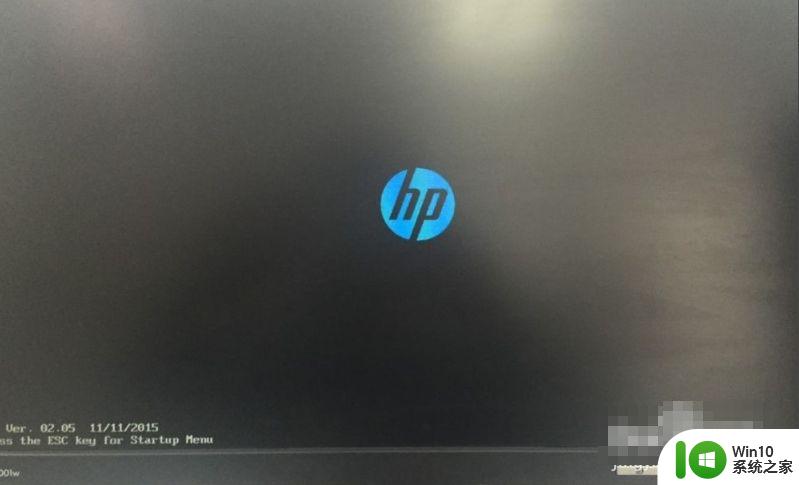
2、启动过程中,看到HP开机画面时,不停按下F10快捷键。
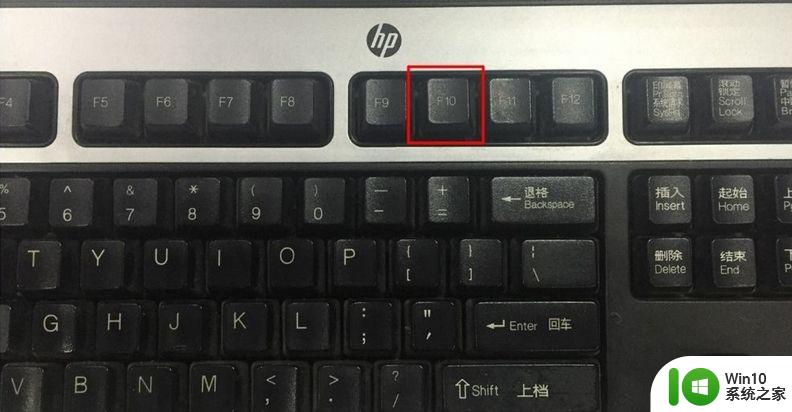
3、这样就会进入到惠普台式机的bios,Hewlett-Packard Setup Utility界面。
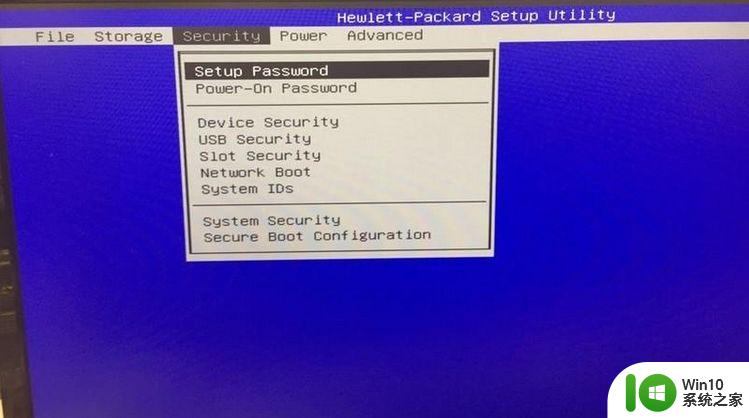
以上就是惠普台式机进入bios按哪个键的全部内容,有遇到这种情况的用户可以按照小编的方法来进行解决,希望能够帮助到大家。
惠普台式机进入bios按哪个键 惠普台式电脑如何进入BIOS设置界面相关教程
- 惠普战66进入bios按什么键 惠普战66如何进入BIOS设置界面
- 惠普电脑的bios键是什么 惠普电脑进bios按哪个键
- hp电脑开机按哪个键进入bios 惠普笔记本如何进入BIOS设置界面
- hp惠普电脑设置bios的方法 惠普笔记本如何进入bios设置界面
- 老款惠普台式机如何设置u盘启动 怎样在老惠普台式电脑上通过bios启动u盘
- 惠普笔记本电脑BIOS设置步骤 如何在惠普笔记本上进入BIOS界面
- 联想电脑进入bios按什么键 联想笔记本进入bios设置按哪个键盘-怎么进入bios设置界面
- 惠普设置u盘启动项 惠普台式机如何设置U盘启动
- 华硕台式电脑怎么进入bios设置 华硕电脑如何进入bios设置
- 台式电脑设置bios的方法 台式机怎么进bios界面
- 联想台式机怎么进入bios 联想台式机如何进入bios
- 华硕台式电脑进入bios的方法 华硕台式电脑如何设置bios
- U盘装机提示Error 15:File Not Found怎么解决 U盘装机Error 15怎么解决
- 无线网络手机能连上电脑连不上怎么办 无线网络手机连接电脑失败怎么解决
- 酷我音乐电脑版怎么取消边听歌变缓存 酷我音乐电脑版取消边听歌功能步骤
- 设置电脑ip提示出现了一个意外怎么解决 电脑IP设置出现意外怎么办
电脑教程推荐
- 1 w8系统运行程序提示msg:xxxx.exe–无法找到入口的解决方法 w8系统无法找到入口程序解决方法
- 2 雷电模拟器游戏中心打不开一直加载中怎么解决 雷电模拟器游戏中心无法打开怎么办
- 3 如何使用disk genius调整分区大小c盘 Disk Genius如何调整C盘分区大小
- 4 清除xp系统操作记录保护隐私安全的方法 如何清除Windows XP系统中的操作记录以保护隐私安全
- 5 u盘需要提供管理员权限才能复制到文件夹怎么办 u盘复制文件夹需要管理员权限
- 6 华硕P8H61-M PLUS主板bios设置u盘启动的步骤图解 华硕P8H61-M PLUS主板bios设置u盘启动方法步骤图解
- 7 无法打开这个应用请与你的系统管理员联系怎么办 应用打不开怎么处理
- 8 华擎主板设置bios的方法 华擎主板bios设置教程
- 9 笔记本无法正常启动您的电脑oxc0000001修复方法 笔记本电脑启动错误oxc0000001解决方法
- 10 U盘盘符不显示时打开U盘的技巧 U盘插入电脑后没反应怎么办
win10系统推荐
- 1 萝卜家园ghost win10 32位安装稳定版下载v2023.12
- 2 电脑公司ghost win10 64位专业免激活版v2023.12
- 3 番茄家园ghost win10 32位旗舰破解版v2023.12
- 4 索尼笔记本ghost win10 64位原版正式版v2023.12
- 5 系统之家ghost win10 64位u盘家庭版v2023.12
- 6 电脑公司ghost win10 64位官方破解版v2023.12
- 7 系统之家windows10 64位原版安装版v2023.12
- 8 深度技术ghost win10 64位极速稳定版v2023.12
- 9 雨林木风ghost win10 64位专业旗舰版v2023.12
- 10 电脑公司ghost win10 32位正式装机版v2023.12